Windows 7への移行、Windows転送ツール
Windows 7に設定やファイルを移行するには
新しいパソコンがWindows 7の場合は、Windows転送ツールを使って移行します。「Windows転送ツールでXPパソコンのデータを保存する」で集めたデータを新しいパソコWindows 7への移行、Windows転送ツールで使えるようにしましょう。
1.[すべてのプログラム]を表示する
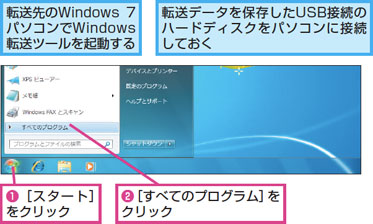
2.Windows転送ツールを起動する
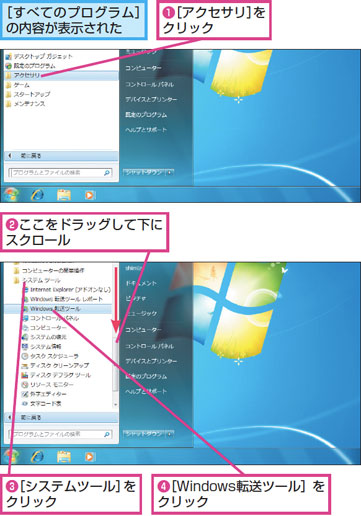
3.Windows転送ツールを起動する
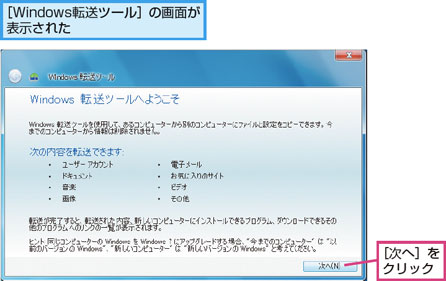
4.Windows転送ツールが起動した
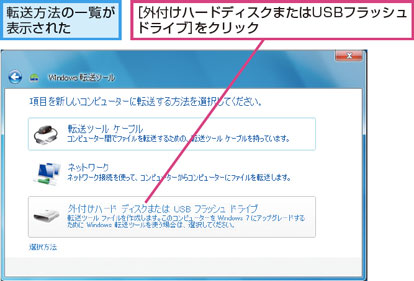
5.Windows転送方法を選択する
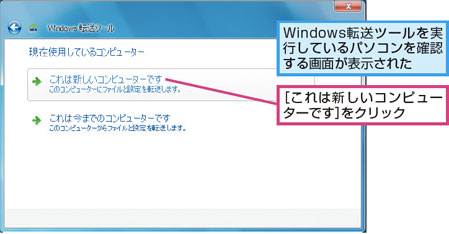
6.古いパソコンのデータが保存済みか確認のメッセージが表示された
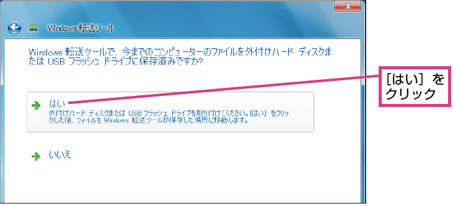
7.転送するファイルを選択する
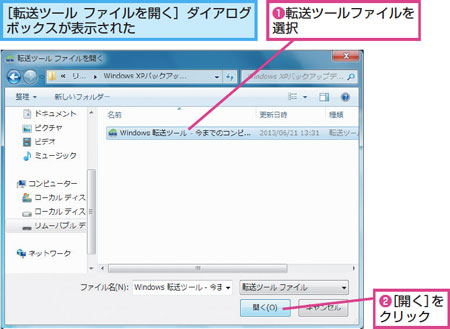
8.パスワードを入力する
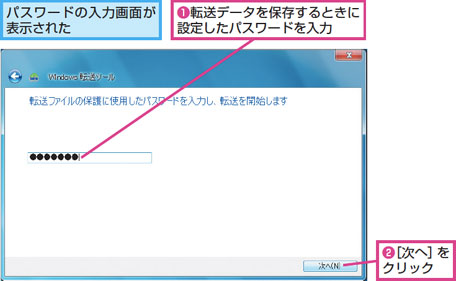
9.転送する内容を選択する
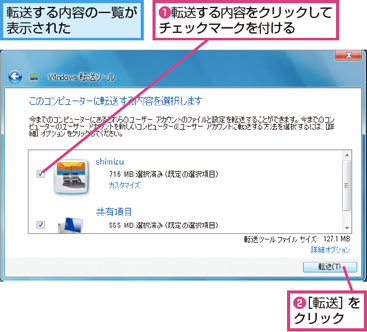
10.Windows転送方法を選択する
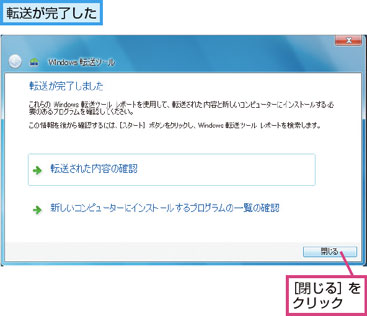
11.転送を完了する
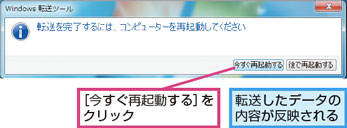
Point移行されたデータを確認しておこう
Windows転送ツールでの移行が完了すると、これまで使っていた古いパソコンと同じデータをWindows 7で使えるようになります。[スタート]メニューから[ドキュメント]や[ピクチャ]などのフォルダーを開いて、文書や画像、音楽など、以前のデータが保存されていることを確認しましょう。ただし、業務用ソフトウェアのデータなどは、その作成元となるソフトウェアがインストールされていないと、データを開くことができません。ソフトウェアをインストールして、データを確認しておきましょう。




